- 安卓下载 相关标签
类型:汉字输入
语言:简体中文
更新: 2020-12-04 10:39:13
大小:98.5 GB
平台:Win All
- 1[汉字输入 ]颜文字输入法免费下载 v1.0 绿色版
- 2[汉字输入 ]搜狗输入法2021电脑版下载 v9.0.0.2502 最新定制版
- 3[汉字输入 ]小白t9拼音输入法免费下载 v2020.12.15 官方版
- 4[汉字输入 ]影子输入法绿色版下载 v2.1.0 小鹤版
- 5[汉字输入 ]搜狗输入法2020最新版下载 v10.1.0 官方版
- 6[汉字输入 ]极速输入法官方下载 v1.0.0.2043 去广告纯净版
- 7[汉字输入 ]Clipbrd Plus剪切板增强工具下载 v1.0 中文绿色版
- 8[汉字输入 ]紫光华宇拼音输入法最新版下载 v7.1.0.89 官方版
- 9[汉字输入 ]PinStack文字剪贴助手 v1.5.0 绿色版
- 10[汉字输入 ]CherryTree(分层笔记软件) v0.99.29.0 中文版
讯飞输入法河蟹版是一款十分强大的在线文字输入工具,一款能够让每一个用户都能在电脑上体验最简单的输入方式,智能识别,精准输入。讯飞输入法PC版集语音、手写、拼音输入于一体,具有强大的语音识别能力,创新的触摸板手写,极简的输入界面,大大提升了输入速度,使用更加方便快捷。
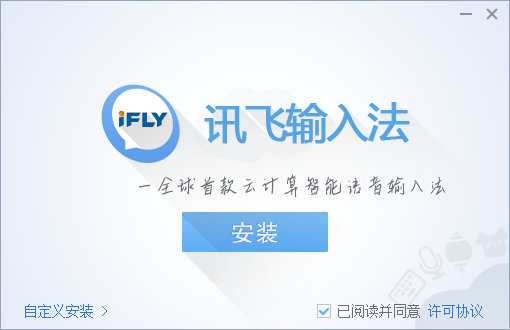
讯飞输入法去广告版首创“蜂巢”输入模型,输入免切换,全方位提升输入速度,快很准,用户在这里输入文字更加方便,快速完成打字需求。
讯飞输入法河蟹版特色
【快准稳】语音输入快人一步
语音输入1分钟400字,通用语音识别率高达98%;粤语、四川话、闽南语等23种方言,语音识别毫无压力;英、日、韩、俄等实时语音互译,外语沟通,也能轻松搞定。
【黑科技】不用双手轻松打字
创新推出的BiuBiu键盘,只要选择输入主题,99+内容一键上屏,怼人表白追星玩不停;斗图神器,花式表情包不求人打字就有;游戏语音键盘,让你在游戏中“动口不动手”,打字轻松秒全场;还有文稿拍照秒转文字……总有一款适合你。
【高效拼】拼音输入键字如飞
内置百万词库实时更新,覆盖专业表达场景,快速匹配相应语句;超高首选率+智能纠错,让手机练就“过目不忘”的本领,拼音输入又快又准。
【“慧”手写】随心所欲懂你所“写”
行书、草书、生僻字、数字、符号,所写即所得。即便龙飞凤舞的字体,也能迅速“读心”;免切换键盘直接手写,支持叠写连写,输入从此一气呵成。
【高颜值】输入法也能C位出道
动漫、萌宠、爱豆……给输入法换上一款高颜值的皮肤,点亮一天好心情!还为喜欢DIY的小伙伴准备了皮肤制作工具,按键、字体、动效、键盘布局,上百万种组合由你掌控,C位出道就靠这招。
讯飞输入法河蟹版使用方法
1、启用讯飞输入法
方法一:进入手机的“全部应用程序”,找到“讯飞输入法”图标,点击“讯飞输入法”图标进入如下图页面:
按照讯飞输入法配置向导进行设置
方法二:
步骤1:进入手机设置,选择“语言和输入法”设置,找到讯飞输入法,勾选即可启动讯飞输入法
步骤2:长按文字输入区域,弹出“编辑文本”菜单,点击输入法,选中讯飞输入法,即可将当前的输入法切换为讯飞输入法。(温馨提示:4.0及以上的系统可以下拉通知栏点击选择输入法进行切换)
2、 输入法设置
长按工具栏第一个带有“讯飞”的设置图标,当弹出“设置”气泡后松开进入设置界面。在设置页面下,您可以开启、关闭或调整各设置选项,也可以查看当前的默认设置。
也可以点击工具栏上的讯飞设置图标--更多设置,即可打开,如下图所示:
也可以直接点击你的全部应用程序中讯飞输入法的logo,即可进入设置页面。
3、 键盘介绍
1、「讯飞」:点击可进入快捷设置面板,长按可进入输入法设置界面;
2、「键盘切换」:可切换输入法键盘输入形式;
3、「语音输入」:点击语音输入按钮,可进行语音输入;
4、「编辑」:进入编辑面板,可进行复制、粘贴、选择等操作;
5、「表情」:点击可在切换至表情键盘;
6、「键盘收起」:如果不使用输入功能了,可以点击此按钮将键盘收起;
7、「删除键」:用于删除光标前的内容;
8、「ab键」:点击可进入英文字母面板;
9、「数字键」:点击可进入数字输入界面;
10、「回车键」:用于“确定”或换行;
11、「中/英键」:切换中文输入与英文输入哦;
12、「空格键」:常用符号,输入空格;在拼音输入时,点击可用来选择默认候选字词;长按空格键可启用语音输入,松开结束语音输入;
13、「符号键」:点击可切换至标点符号键盘;
14、「颜文字」:点击可切换至颜文字表情面板;
15、「快捷符号」:可快速输入常用标点符号;
16、「逗号」:常见符号,方便用户输入;
17、「句号」:常见符号,方便用户输入;
18、「半屏手写区域」:独立的手写区域,直接在该区域手写即可;
19、「全屏手写区域」:用户可直接在屏幕上随意手写;
20、「通配符」:笔画通配符,方便用户不知道下一笔的时候可用此代替;
讯飞输入法河蟹版键盘相关介绍
颜文字键盘
1、「返回键」:点击返回上一个键盘
2、「符号分类标签」:点击左右箭头按钮可切换到下一组符号标签,点击中文、英文等可以切换到相应的符号面板;
3、「锁盘键」:默认是非锁定状态,点击锁定键盘,输入一个字符后不自动返回;
4、「翻页键」:点击可翻页到下一页符号;
5、「数字条」:可快速输入数字;
6、「大小写切换键」:点击一次则切换到大写模式,再点击一次则切换到小写模式;
7、「123键」:点击123键切换到数字面板;长按弹出开启后松开,则打开上方1~0数字条,图示为5
8、「颜文字分类标签」:颜文字分类标签,点击无语、开心等可以切换到相应的颜文字面板;
工具栏
工具栏包括「快捷设置」、「键盘切换按钮」、「语音输入按钮」、「编辑面板按钮」、「表情符号按钮」、「键盘收起按钮」
快捷设置
1、「皮肤」:点击皮肤按钮可以进入皮肤设置面板,您可以看到本地、推荐、排行、分类的皮肤,右上角点击搜索图标,输入关键词支持皮肤搜索功能。
2、「词库」:点击词库按钮可以进入词库设置面板,词库包括词+内容、分类词库和本地用户词库。词+分类提供当前热门词汇介绍;分类词库可以根据实际需求进行下载,下载后输入特定的拼音,候选词中会优先展示词库中有的那些词语,方便点击输入;用户词库可以导入联系人词库并且可以导出导入用户词库等。
3、「常用语」:点击常用语进入常用语面板,分为常用语和快捷回复两部分。常用语可以编辑您经常输入的短语,方便输入特定的内容;快捷回复中提供常用短语,点击即可使用。
4、「祝福语」:点击祝福语,可看到祝福语面板容纳各个方面的祝福短信,您可以随意点击一条发送给您的朋友哦。
5、「剪贴板」:点击剪贴板,可以启用剪贴板功能,当复制一段文字后会自动粘贴在剪贴板中,可以随时使用哦,目前剪贴板支持100条。
6、「反馈」:点击反馈可直接进入输入法意见反馈页面,您可以反馈在使用中遇到的问题以及建议。
7、「精品」:点击精品荐,可以看到我们为您推荐的精品应用。
8、「游戏」:点击游戏可以收到我们给你推荐的精品游戏哦。
9、【语音笔记】:点击可下载安装讯飞语记,是支持语音转文字输入的云笔记;
10、【快捷翻译】:点击快捷翻译可以打开快捷翻译功能,目前可以翻译中译英、英译中、中译日、中译韩,开启后再次点击快捷翻译可关闭;
11、【BiuBiu键盘】:点击进入BiuBiu键盘面板,面板中展现各类场景标签,点击即可上屏相关短语,一键怼人;
12、【面对面翻译】: 点击进入面对面翻译界面,说中文秒变外语,英、日、韩、俄多语种面对面聊天无压力;
13、【文字扫描】:点击开启文字扫描功能,拍照后扫描将图片内容识别成文字,手写字体也能识别;
14、「账号」:点击账号可进入输入法账号登录页面,登录账号后可以备份词库哦;
15、【字体商店】:点击字体商店可以进入,可以设置输入法键盘上的字体样式;
16、「繁体输入」:点击繁体开关可设置是否为繁体,默认关闭。
17、「手写特效」:点击手写特效,即可打开笔迹特效入口,进入后可下载并启用笔迹特效,您可以设置笔迹特效种类。
18、「键盘音效」:点击键盘音效可设置点击按键的声音大小。
19、「离线语音」:点击离线语音,即可打开离线语音入口,进入后可下载并启用离线语音,您可以选择情景模式(在什么情况下使用离线语音)。
20、「音乐键盘」:安装后,你的输入法键盘就会拥有美妙的音乐啦,会给你的输入增添更多色彩哦
21、【手机清理】:点击手机清理可以快速进入手机清理插件,安装手机清理插件后可以辅助清理存储空间;
22、「夜间模式」:点击日间模式,可切换到键盘为夜间模式;
23、「键盘高度」:点击键盘高度可设置键盘高低,包括五个等级。
24、「按键设置」:点击按键设置可以设置按键字母大小写,字体大小、按键震动;
25、「候选字大小」:点击候选字大小可设置候选字的大小,包括五个等级。
26、「键盘手写」:点击键盘手写可设置手写区域,包括手写关闭、半屏区域、全屏区域。
27、「定制工具栏」:点击定制工具栏可以对工具栏进行个性化设置;
28、「键盘透明度」:点击键盘透明度可以设置键盘的透明度;
29、【游戏键盘】:点击即可在当前应用下打开游戏键盘功能,再次点击关闭;
30、「更多设置」:点击输入法设置进入输入法的设置界面。
31、「工具中心」:点击工具中心可进入工具中心汇总,可以启用并管理扩展功能。
键盘切换按钮:可切换到中文、英文、26键、九键、笔画、全屏手写、半屏手写以及切换到其他输入、布局。
中文:
1、「九键拼音」:点击九键拼音,可切换到九键拼音面板。
2、「26键拼音」:点击26键拼音,可切换到26键拼音面板。
3、「笔画输入」:点击笔画输入,可切换到笔画输入面板。首次使用笔画输入需要下载安装笔画插件。
4、「半屏手写」:点击半屏手写,可切换到半屏手写面板。
5、「全屏手写」:点击全屏手写,可切换到全屏手写面板。
英文:
1、「九键英文」:点击九键英文,可切换到九键英文面板。
2、「26键英文」:点击26键英文,可切换到26键英文面板。
其他:
1、【莫得键盘】:在QQ或微信中点击可开启莫得键盘,没有键盘,也能轻松输入;2、「切换输入法」:点击切换输入法按钮可以切换到其他输入法。
3、「切换布局」:点击切换布局,可进入布局设置面板,可以设置为默认布局、点划布局、双键布局、怀旧布局。
4、「切换单手」:点击切换单手,可将输入法设置为单手模式,如果您是大屏手机可以试试这个功能哦。
语音输入按钮:可切换到语音输入面板,点击语音按钮即可直接进行语音输入。
1、「普通话」:点击普通话即可选择识别的语言,包括普通话、英语、粤语;
2、「说完了」:点击说完了即可结束当前语音输入状态,进入识别状态;
3、「取消」:点击右上角取消即取消本次语音输入;
4、「齿轮设置」:点击齿轮设置按钮可以对语音输入进行简单的设置,包括语音长文本模式、空格键语音等;
编辑面板:可切换到编辑面板,可进行复制、粘贴、全选、剪切、移动光标等。
1、「Tab键」:点击Tab键即可跳格到下一个输入框。
2、「开始」:点击开始光标即跳转到文本的开头处;
3、「结束」:点击结束光标即跳转到文本的结尾处;
4、「复制」:点击复制即可复制您选择的内容;
5、「粘贴」:点击粘贴即可粘贴您需要粘贴的内容;
6、「选择」:点击选择会在左上角出现一个白色的点点,通过移动方向键即可选择您要复制,剪切的内容;
7、「全选」:点击全选可以选择您输入的所有文本内容;
8、「剪切」:点击剪切可以剪切您选择的内容;
9、「方向键」:点击方向键可以移动光标
10、「删除键」:点击删除键可以删除光标前面的文字;
11、「del键」:点击del键可以删除光标后面的文字;
12、「返回键」:点击返回键返回到上一面板
表情面板:
点击表情按钮即可进入输入法表情面板。包含emoji表情、颜文字表情、表情包、斗图,点击工具栏上的+可进入表情商店哦。
温馨提示:目前表情应用场景主要是微信,QQ。
讯飞输入法PC河蟹版下载 v3.0.1725 无广告纯净版其他版本
用户评论
最新评论
- 置顶 河北承德电信 网友 敷衍
好东西值得分享
- 置顶 山东菏泽联通 网友 星星少女?
凡事要乘早
- 置顶 甘肃定西电信 网友 东风寄千愁
谢谢小编大大分享,支持一下。。。
- 置顶 河南开封电信 网友 等过春秋
这软件好用,奥力给
- 置顶 云南保山联通 网友 一米阳光°几度温暖
成功下载&成功使用


 万能五笔输入法客户端去广告下载 v10.0.6 纯净版
万能五笔输入法客户端去广告下载 v10.0.6 纯净版 搜狗五笔输入法去广告精简版下载 v3.1.0 电脑版
搜狗五笔输入法去广告精简版下载 v3.1.0 电脑版 1234笔画输入法电脑版下载 v5.04 官方版
1234笔画输入法电脑版下载 v5.04 官方版 Copy++官方版下载 v1.2 纯净正版
Copy++官方版下载 v1.2 纯净正版 火龙果智能写作(Pitaya)官方电脑版下载 v2.3.0.0 最新版
火龙果智能写作(Pitaya)官方电脑版下载 v2.3.0.0 最新版 班智达藏文输入法电脑版免费下载 v1.0 官方版
班智达藏文输入法电脑版免费下载 v1.0 官方版 搜狗五笔输入法PC去广告下载 v3.1.0 精简版
搜狗五笔输入法PC去广告下载 v3.1.0 精简版 讯飞输入法官方版免费下载 v3.0.1727 电脑版
讯飞输入法官方版免费下载 v3.0.1727 电脑版 写作猫官方电脑版下载 v1.3.2 最新版
写作猫官方电脑版下载 v1.3.2 最新版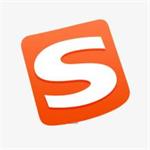 搜狗输入法下载安装 v9.6a 官方版
搜狗输入法下载安装 v9.6a 官方版 搜狗拼音 去广告绿色版(去掉搜狗所有广告部分)v6.7d
搜狗拼音 去广告绿色版(去掉搜狗所有广告部分)v6.7d 搜狗拼音输入法智慧版 v3.0.0 官方最新版
搜狗拼音输入法智慧版 v3.0.0 官方最新版 搜狗五笔输入法2022电脑版下载 v5.4.0.2508 去广告纯净版
搜狗五笔输入法2022电脑版下载 v5.4.0.2508 去广告纯净版 搜狗输入法2021最新版下载 v12.5 官方版
搜狗输入法2021最新版下载 v12.5 官方版 百度输入法官方下载 v5.6.5819.0 最新版
百度输入法官方下载 v5.6.5819.0 最新版 百度输入法最新稳定版下载 v5.6.5819.0 电脑版
百度输入法最新稳定版下载 v5.6.5819.0 电脑版 讯飞输入法最新免费版下载 v3.0.1727 电脑版
讯飞输入法最新免费版下载 v3.0.1727 电脑版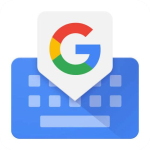 谷歌输入法精简最新版下载 v2021 官方电脑版
谷歌输入法精简最新版下载 v2021 官方电脑版 谷歌输入法官方最新版下载 v2.7.25.128 电脑版
谷歌输入法官方最新版下载 v2.7.25.128 电脑版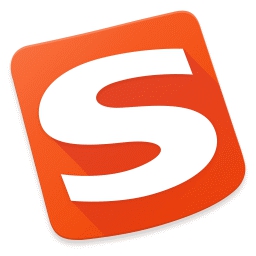 搜狗输入法最新官方版下载 v11.0.0.4909 PC免费版
搜狗输入法最新官方版下载 v11.0.0.4909 PC免费版 万能五笔输入法最新绿色版下载 v10.1.3.10602 官方版
万能五笔输入法最新绿色版下载 v10.1.3.10602 官方版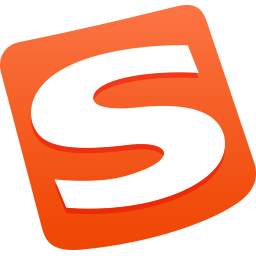 搜狗输入法最新免费版下载 v11.0.0 急速版
搜狗输入法最新免费版下载 v11.0.0 急速版 搜狗拼音输入法去除广告精简版下载 v11.0.0.4909 PC版
搜狗拼音输入法去除广告精简版下载 v11.0.0.4909 PC版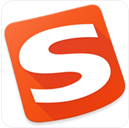 搜狗拼音输入法2021最新版下载 v10.5.0.4726 去广告精简版
搜狗拼音输入法2021最新版下载 v10.5.0.4726 去广告精简版 袋鼠输入最新版下载 v2.0 官方电脑版
袋鼠输入最新版下载 v2.0 官方电脑版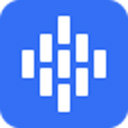 华宇拼音输入法电脑版下载 v7.1.3.167 官方去广告版
华宇拼音输入法电脑版下载 v7.1.3.167 官方去广告版 手心输入法官方最新版下载 2021 中文版
手心输入法官方最新版下载 2021 中文版 搜狗五笔输入法正式版下载 v4.3.0.2212 官方最新版
搜狗五笔输入法正式版下载 v4.3.0.2212 官方最新版 万能五笔输入法官方下载 v10.0.9.11201 最新版
万能五笔输入法官方下载 v10.0.9.11201 最新版 讯飞输入法客户端最新版下载 v3.0 官方版
讯飞输入法客户端最新版下载 v3.0 官方版

 万能五笔输入法2021最新版下载 v10.1.2.10416 官方版
万能五笔输入法2021最新版下载 v10.1.2.10416 官方版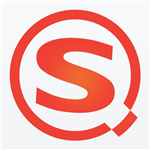 搜狗拼音输入法智慧版最新版下载 v2020 电脑版
搜狗拼音输入法智慧版最新版下载 v2020 电脑版 百度输入法最新版2021下载 v5.5.5435.0 官方版
百度输入法最新版2021下载 v5.5.5435.0 官方版 百度输入法定制版官方下载 v5.5.5435 最新版
百度输入法定制版官方下载 v5.5.5435 最新版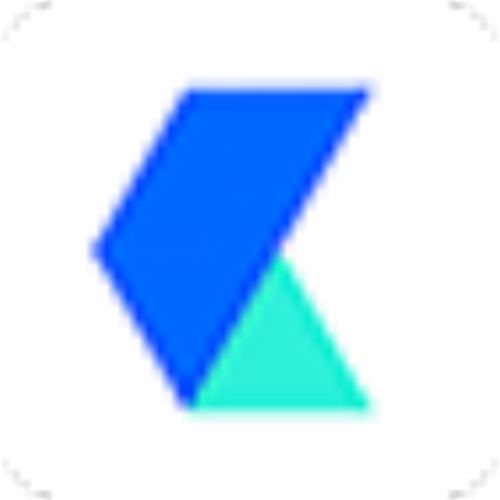 卡饭输入法官方电脑版下载 v1.0.0.142 最新版
卡饭输入法官方电脑版下载 v1.0.0.142 最新版 讯飞语音输入法电脑版离线下载 v3.0.1727 win10官方版
讯飞语音输入法电脑版离线下载 v3.0.1727 win10官方版 讯飞语音输入法官方最新版下载 v3.0.1726 正式版
讯飞语音输入法官方最新版下载 v3.0.1726 正式版 搜狗五笔输入法去广告去升级版下载 v4.2.0.2056 电脑版(附字根表)
搜狗五笔输入法去广告去升级版下载 v4.2.0.2056 电脑版(附字根表) 搜狗输入法去广告精简版下载 v10.2.0.4519 最新版
搜狗输入法去广告精简版下载 v10.2.0.4519 最新版